«Это видео на YouTube недоступно»: причины
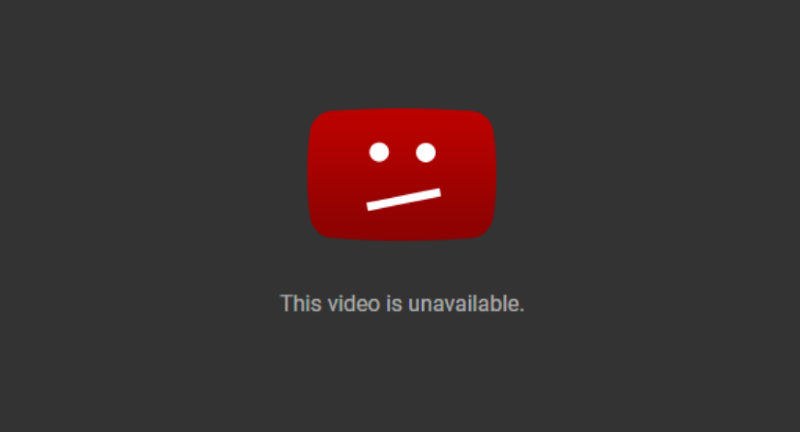
Существует множество возможных причин, по которым видео на YouTube недоступны. Как правило, трудно определить, какой из них приводит к проблеме с недоступным видео, особенно когда вы неожиданно сталкиваетесь с проблемой. Проблема с недоступным видео на YouTube может быть вызвана следующими распространенными причинами:
- Слабый сигнал Wi-Fi приводит к невозможности потоковой передачи видео.
- Накопленный кеш или файлы cookie YouTube занимают место на диске, замедляют работу вашего устройства в Интернете и приводят к тому, что видео недоступно на YouTube.
- Ошибки в YouTube или устаревшие устройства запретить вам доступ к видео на YouTube.
- Недоступные видео YouTube содержат гео-ограниченный контент и, следовательно, недоступны в приложении.
- YouTube блокирует загруженные и встроенные видео YouTube, которые содержат чужое авторское право или неприемлемый контент, включая песни или видео, защищенные авторским правом, и опасный контент.
- Удаленные или скрытые видео YouTube. Создатели видео могут удалить свои видео на YouTube или сделать их частными. YouTube почему-то удаляет некоторые видео.
Для решения первых трех проблем, из-за которых видео на YouTube становятся недоступными, перечислены 4 распространенных метода. Если вы определили причину недоступности YouTube как одну из последних 3 причин, вы можете перейти к 4 конкретным методам.
Вам может понравиться:9 способов исправить видео YouTube, которые не воспроизводятся на телефонах и ПК8 простых способов устранить ошибку воспроизведения YouTube
Причина 5: Конфликт файлов кэша на телефонах
Приложение YouTube на телефоне может плохо работать из-за возникновения конфликтов файлов кэша. Необходимо в параметрах устройства выполнить очистку хранилища.
Пошаговое руководство:
- Перейдите в настройки телефона и в главном меню откройте раздел «Приложения». В отобразившемся списке приложений найдите и откройте YouTube.
- Войдите в «Хранилище» и коснитесь кнопки «Стереть данные».
- Подтвердите действие во всплывающем диалоговом окне. Если после этого остается доступной кнопка «Очистить кеш», нажмите по ней.
Получилось настроить работу мобильного приложения?
Да, все получилось2Нет, метод не помог
Каждый приведенный в статье метод не универсален, поэтому для восстановления нормальной работы YouTube рекомендуется предпринять комплекс мер. В статье все способы расположены в порядке эффективности, поэтому рекомендуется начинать с первого и идти по списку.
ДаНет
Какие причины что сегодня не загружается Ютуб – актуально в Сентябре 2023
Обычно если не удается зайти в Ютуб, пользовательскому вниманию предстает уведомление об ошибке. При этом сам текст может быть разным: от «Произошла ошибка» до «Это видео недоступно», тогда как значение он будет иметь одно – недоступность видеохостинга в настоящее время, что может быть обусловлено разными причинами.
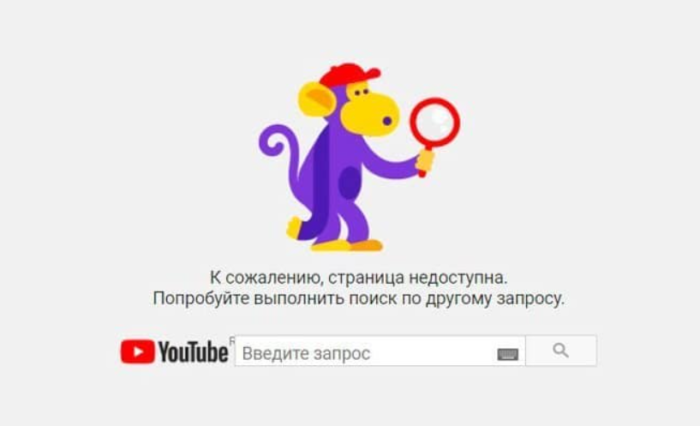 Первое, что следует проверить при сбое доступа в Ютуб, это качество интернет-соединения
Первое, что следует проверить при сбое доступа в Ютуб, это качество интернет-соединения
Не воспроизводится сейчас
Практика показывает, что в абсолютном большинстве случаев проблему с запуском Ютуб удается решить на месте с помощью самых простых приемов. Среди возможных вариантов:
- Проблемы с интернет-соединением или оборудованием, обеспечивающим его раздачу, что требует перезапуска, перенастройки или выполнения ремонтных работ.
- Сбой в работе устройства, который можно устранить посредством его перезапуска и/или перезагрузкой/переустановкой браузера, используемого для воспроизведения видеоряда на YouTube.
- Устаревшая версия приложения, веб-браузера или платформы, под управлением которой работает устройство.
- Очистка кэш-браузера и памяти устройства, в которой неизменно накапливаются загруженные с сервера и остаточные файлы.
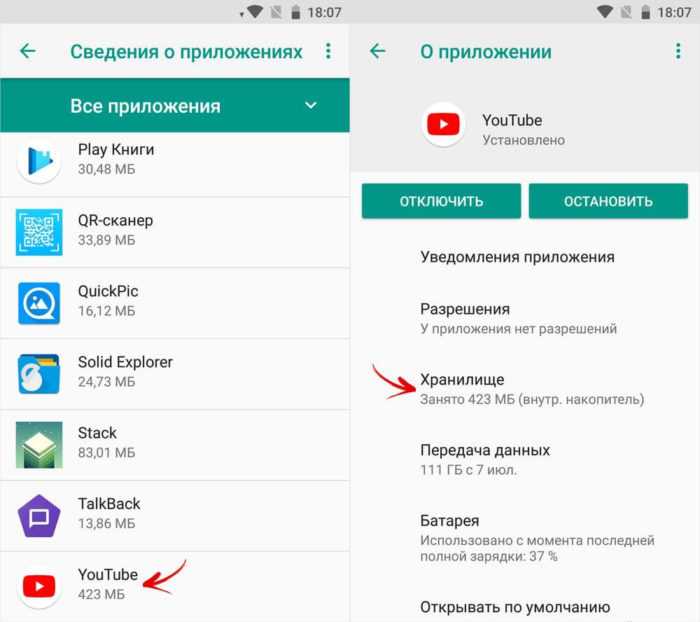
Также следует уточнить, не является ли недоступность Ютуб следствием блокировки провайдером. И если так, то в этом случае придется использовать встроенные или сторонние сервисы ВПН.
Не удается зайти
Помимо перечисленных выше факторов, проблемы с входом в Ютуб могут быть обусловлены блокировкой со стороны доменного администратора.
При этом вы все равно сможете управлять размещенным ранее контентом, что предусматривается в целях безопасности, позволяя скрывать его от посторонних глаз либо даже выполнять полное удаление сервиса.
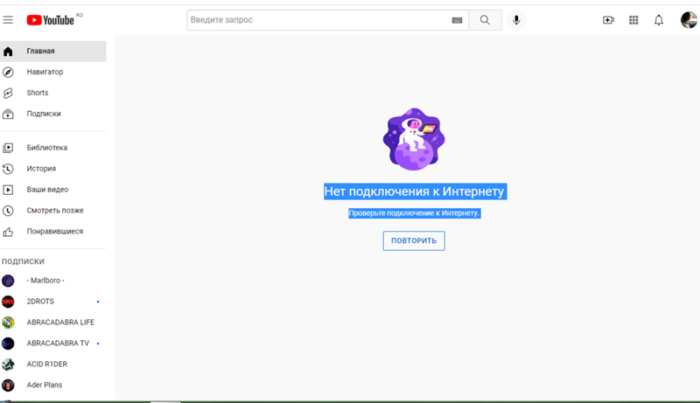 Стоит помнить, что сбой в подключении к видеохостингу может быть обусловлен блокировкой со стороны провайдера
Стоит помнить, что сбой в подключении к видеохостингу может быть обусловлен блокировкой со стороны провайдера
Для этого:
- Перейдите в настройки своей учетной записи Google, выбирая только тот аккаунт, с которым связан ваш YouTube-канал.
- Используйте раздел «Управление данными и персонализацией».
- Перейдите в раздел «Скачивание и удаление данных», а затем в подраздел «Удаление сервиса».
- Используйте инструмент «Удалить сервис», выбирая в открывшемся контекстном меню YouTube.
- После перехода на новую страницу, завершите настройки, выбрав скрытие контента или удаления всего канала.
И помните, что подобные действия не имеют обратной силы, и в случае чего вы не сможете восстановить свои данные.
Массовый сбой в России в 2023 году
Также не стоит исключать массовых сбоев, причина которых может лежать на стороне сервиса. К примеру, последний такой сбой произошел 1 марта 2023 года, имея общую продолжительность в 258 минут.
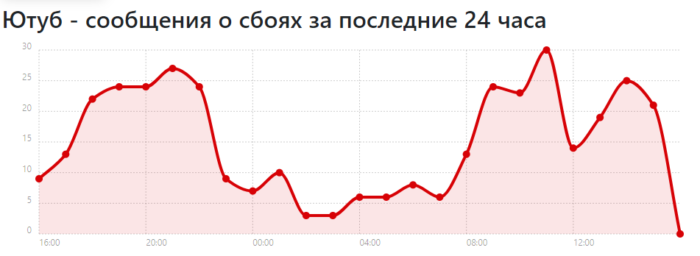 Самый простой способ проверить текущее состояние сервиса заключается в использовании специальных сайтов
Самый простой способ проверить текущее состояние сервиса заключается в использовании специальных сайтов
При этом для уточнения текущего статуса видеохостинга достаточно просто воспользоваться бесплатным сервисом UptimeStat.ru, на главной странице которого приведена вся необходимая информация.
Что можно сделать?
В первую очередь, причина проблем с YouTube на Android может быть простой – отсутствие Интернет-соединения. Проверьте подключение к Сети и запустите сервис еще раз. При возможности, перезагрузите домашний роутер. Если приложение все равно лагает или не включается вообще, стоит применить следующие действия:
Как видите, даже такая неприятность, как ошибка воспроизведения видео, вполне решаема самостоятельно с помощью несложных действий. Если же ничего из советов не помогло, и кроме нарушений работы видеосервиса ваш смартфон или планшет выдает много других ошибок, лучше всего ничего не предпринимать самому и обратиться в сервисный центр для перепрошивки устройства, поскольку проблема может быть с самой операционной системой или неправильными ее настройками.
Проверьте скорость подключения к интернету
Отключите устройство от интернета и подключите его снова.
Узнайте скорость вашего подключения. Проверьте, достаточно ли оно быстрое, чтобы воспроизводить видео в выбранном разрешении. Кроме того, вы можете изменить качество видео
Обратите внимание, что, если к одной сети подключено несколько устройств, скорость интернета ниже.
Узнайте разрешение видео на YouTube и выясните, какая скорость подключения оптимальна для воспроизведения видео с такими параметрами. Рекомендуемые значения приведены в таблице ниже.
|
- Чтобы смотреть ролики в HD-качестве, нужна достаточно высокая скорость. Ее предоставляют операторы со статусом HD Verified. Проверить, есть ли он у вашего интернет-провайдера, можно в отчете о качестве видео.
- Кроме того, во время воспроизведения видео можно посмотреть статистику для сисадминов, в которой приводится подробная техническая информация.
Почему перестал работать Ютуб на телефоне?
Обсудим причины, по которым видеохостинг перестал работать или плохо работает. Такое может случиться с вами вне зависимости от того, используете вы телефон или планшет на платформе Андроид. Такая болезнь свойственна всем устройствам под управлением Гугла.
- Нет подключения к Интернету. Самая очевидная проблема, которую люди не всегда замечают. Возможно, вы забыли подключиться к Wi-Fi и случайно потратили весь трафик. Или кончились деньги, и провайдер заблокировал ваш доступ ко всемирной паутине.
- Некорректное обновление ПО. В результате этого может возникнуть несовместимость с устройством. Подробнее о способах решения поговорим ниже.
- Ошибки может вызывать также засорённый кэш. Это – временные файлы, которые могут сбить операционную систему с толку.
-
Общая перегрузка системы, из-за которой не только не работает Ютуб на Андроиде, но и в целом устройство тормозит. Причинами могут быть вирусы или слишком большое количество приложений, открытых на гаджете.
Рекомендуем к прочтению “Не работает Ютуб: причины и способы исправить“.
Не работает Ютуб через Wi-Fi, с чем это связано?
Теперь ещё об одной частой проблеме. Бывает, что прога не работает исключительно через Wi-Fi. Это может быть очень обидно, если всё остальное открывается без проблем, а именно YouTube отказывает. Начать следует с диагностирования. Что именно в связке «телефон-роутер» может подводить? Для этого советую попробовать подключиться к другой сети и запустить приложение. Если всё работает, неполадка с роутером или провайдером. Если же по-прежнему ничего не запускается, милости прошу в предыдущий раздел – проблема в приложении, и это нужно исправлять. Для большей верности попробуйте также открыть сайт через браузер. Более чем уверена, что в этом случае всё заработает.
Перейдём к провайдеру и роутеру. Если настройки не менялись, и всё резко полетело, имеет смысл позвонить на горячую линию провайдера и уточнить, есть ли у них проблемы с YouTube. Если с их стороны всё хорошо, попробуйте перенастроить роутер. Если вы совсем валенок в этом деле, просто поставьте стандартные настройки. Инструкцию к своему «раздатчику святого Wi-Fi» можете найти в Интернете. Как вы понимаете, если я буду расписывать для каждого, эта статья не закончится. Удачи в этом нелёгком деле.
Почему может не работать YouTube.com и решения для пользователей Android и iPhone
Если вы не можете пользоваться сервисом именно на смартфоне, свободно запуская его на других устройствах, то существует несколько простых рекомендаций, следование которым позволит быстро и легко решить эту проблему.
Проверка подключения к интернету
В первую очередь необходимо проверить состояние интернет-соединения. Проблемы с ним могут быть как на стороне мобильного устройства, так и у провайдера. В любом случае не помешает выключить и еще раз включить смартфонный Wi—Fi или перезагрузить оборудование, отвечающее за раздачу трафика, после чего попробовать осуществить перезапуск хостинга.
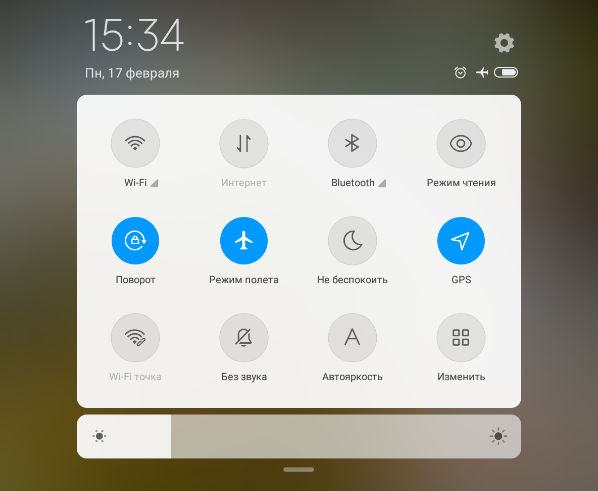
Кроме того, вы можете попробовать подключиться к другой точке доступа, беспроводной сети или же протестировать хостинг, воспользовавшись мобильным интернетом.
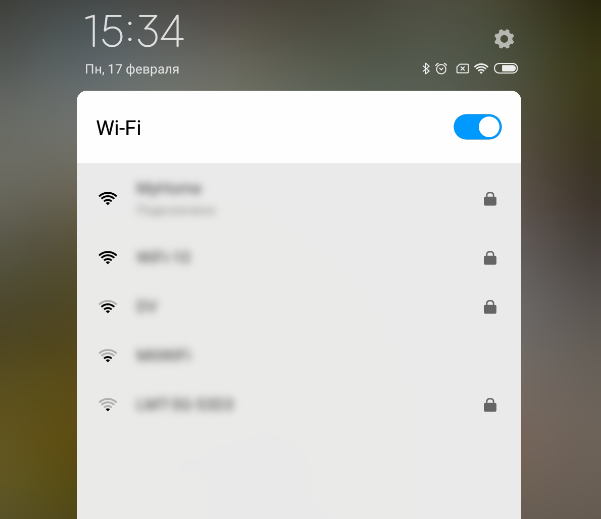
Перезагрузка телефона
Иногда устранить проблему помогает банальная перезагрузка самого мобильного устройства. Обычно такое решение оказывается эффективным в том случае, если имели место какие-то незначительные баги или сбои в работе установленного в системе гаджета приложения.
Очистка кэша и данных
Если с интернетом все в порядке, а перезапуск устройства не принес желаемого результата, имеет смысл очистить кэш приложения, накопление которого также может блокировать нормальную его работу. Делается это следующим образом:
- Для Android: Перейдите по пути «Настройки» – «Приложения и уведомления» – «Показать все» – YouTube – «Хранилище» – «Удалить данные».
- Для iPhone – лучше просто удалить с устройства приложение видеохостинга и произвести его повторную перезагрузку.
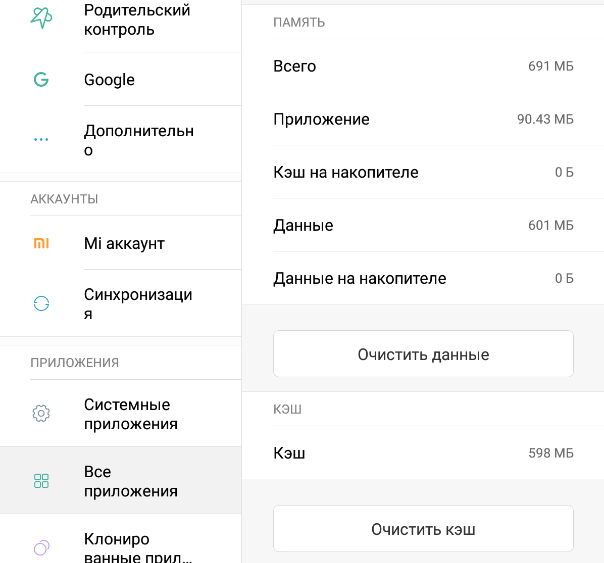
К слову, вы можете выполнить аналогичные действия и для смартфонов, работающих под управлением Android OS.
Обновление Android и iOS
Если еще недавно нормально функционирующий на вашем устройстве YouTube вдруг перестал запускаться, то вполне возможно, что система вашего смартфона нуждается в апгрейде. Проверить наличие обновлений можно в настройках смартфона, пройдя процедуру, согласно появляющимся подсказкам.
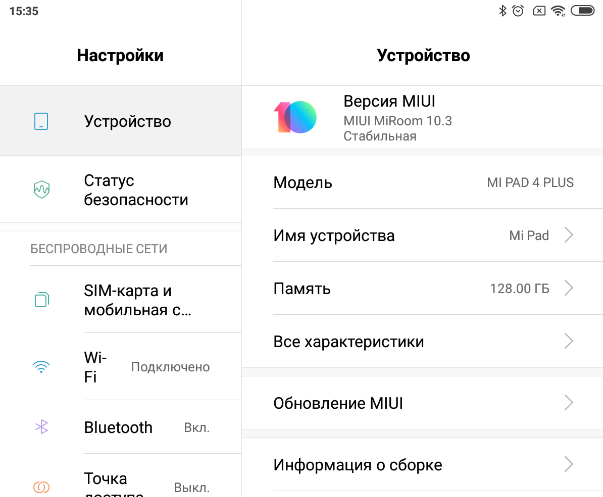
Просто убедитесь в том, что у вас достаточно памяти и заряда, после чего проведите апдейт. Далее последует автоматическая перезагрузка, и вы сможете проверить работоспособность YouTbe.
Обновление приложения
Если же ваш смартфон работает на последней версии прошивки и не нуждается в обновлении, удостоверьтесь в том, что его не требует само мобильное приложение видеохостинга. Сделать это очень просто, для чего достаточно перейти на его страницу в актуальном для системы вашего устройства магазине встроенных покупок.
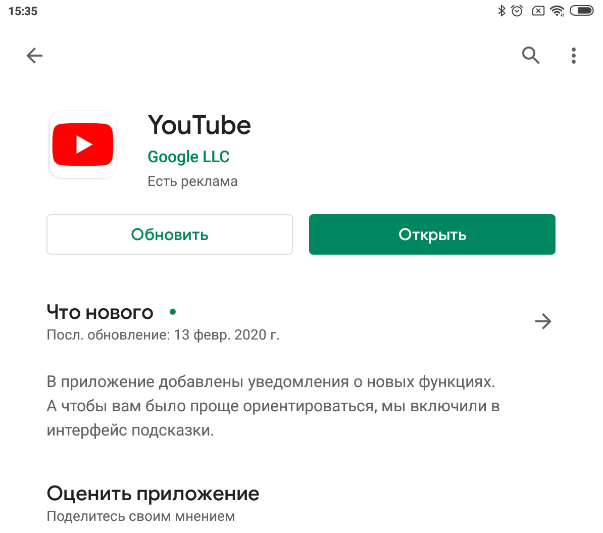
Проверка даты и времени на телефоне
Сбой времени и даты в мобильном приложении и их несоответствие данным сервиса также часто становятся причиной для его некорректной работы. Чтобы синхронизировать текущее время на смартфоне со своим часовым поясом, откажитесь от его ручной настройки в пользу автоматической, выполнив следующие действия:
- Для Android: перейдите по пути «Настройки» – «Система и устройство» – «Дополнительно» – «Дата и время» – «Дата и время сети», которую нужно активировать.
- Для iOSперейдите по пути «Настройки» – «Основные» – «Дата и время» – «Автоматически», ползунок которой следует перетянуть в активное положение.
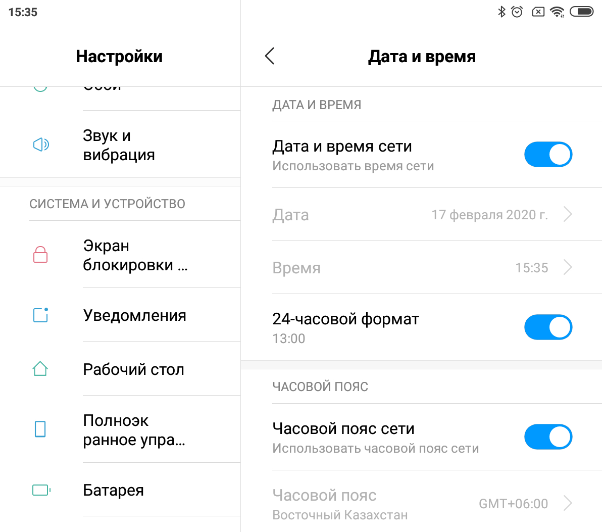
После этого убедитесь в том, что внесенные вами изменения в настройки были сохранены и попробуйте еще раз перейти в приложение.
Проблемы
Иногда причиной становится забитая оперативная память. Особенно эта проблема актуальна для старых и бюджетных устройств с небольшим количеством ОЗУ на борту.
Даже если вы купили флагман 2-3 года назад, то с ним могли возникнуть проблемы. Технологии не стоят на месте, приложения становятся все более прожорливыми. С каждым обновлением программы нуждаются все в большем объеме ОЗУ для полноценной работы.
Что тут можно сделать? Попытайтесь выгрузить из оперативной памяти все ненужные программы. Для этого зайдите в настройки в раздел с приложениями. Изучите список запущенного ПО и принудительно остановите его. В некоторых случаях подобные манипуляции помогают избавиться от «тормозов» в Ютуб.
Но надо понимать, что это своеобразные «костыли». Так как прожорливость программ повышается, вскоре подобный способ перестанет работать на вашем девайсе. Выход только один – купить новый аппарат.
На момент написания статьи, актуальный объем ОЗУ – 4 ГБ. Это минимальный параметр для максимально комфортного использования смартфона. Если есть возможность, то лучше брать девайс с 6 ГБ ОЗУ, чтобы у вас был запас на ближайшие годы.
Причиной загрузки ОЗУ могли стать вирусы. Вредоносные программы обычно распространяются с пиратским софтом. Так как Андроид поддерживает установку приложений из сторонних источников, вероятность получить вирус значительно выше, чем на iOS.
Что можно сделать? Можно попробовать скачать антивирусное ПО на смартфон и выполнить проверку. Если же специализированный софт не сможет обнаружить вирусы, то придется осуществлять переустановку операционной системы.
Почему не работает Ютуб?
Итак, если у вас тормозит Ютуб на Андроиде, а то и вовсе не включается приложение, дело может быть в обновлениях. Если видеосервис перестал работать сразу после того, как приложение обновилось, тогда причина в неправильном обновлении и проблемах с совместимостью. Часто причина того, почему не работает ютуб, еще более проста – нет подключения к Интернету, поэтому обязательно проверьте счет мобильных данных.
Другой, не менее важной, причиной того, что YouTube вылетает время от времени, является перегруженный кэш. Если вовремя не проводить очистку системы от временных файлов, они могут загрузить устройство настолько, что на воспроизведение видео не останется свободных ресурсов
В таком случае Ютуб часто глючит или не запускается вообще.
Очистить кэш и удалить ненужные файлы можно и в настройках вашего девайса. Для этого откройте пункт меню «Диспетчер приложений», а в открывшемся списке выберите нужную программу. Сначала откройте вкладку «Память», где выберите действия «Очистить кэш» или «Очистить данные». В последнем случае будут удалены обновления до предыдущей версии.
Если дело не в обновлениях или загруженности кэша, YouTube может не работать из-за других приложений, которые влияют на стабильную работу системы. Данные других программ могут содержать вирусы и другие вредоносные файлы, которые система не в состоянии обработать. В таком случае рекомендуем поставить антивирус – например, или Доктор Веб.
Случается и такое, что программа перестает работать при просмотре или загрузке определенного ролика на YouTube. В этом случае видео необходимо удалить или поискать другое с тем же названием. Видео, что вы смотрели, может быть просто повреждено. Не помешает удаление и остальных файлов или возвращение к заводским настройкам, поскольку часто сложно определить, что именно стало причиной ошибки.
Советы пользователям
Известно много методов, позволяющих повлиять на ситуацию и открыть доступ к интересующему нас разделу.
Предлагаем разобрать основные варианты действий, если ютуб перестал рекомендовать видео. Разберемся, как включить рекомендации на YouTube через Андроид или ПК.
Создаем увлекательный контент
Что делать, если хостинг не предлагает сюжеты к просмотру? Существует отличная возможность попасть в показанные рекомендации, так как ютубовские алгоритмы настроены на продвижение видео, удерживающих зрителей на платформе долгое время.
К примеру, серия видеороликов 107 facts создавалась специально для генерации долгосрочных просмотров.
Имеется огромное количество ресурсов, помогающих понять, что привлечет вашу целевую аудиторию.
Рекомендуем изучить аналитические данные, чтобы уточнить уровень работы того или иного контента.
Поощряем взаимодействие
Чтобы понять, почему в ютубе не показывают рекомендованные видео, придется поощрять социальные реакции. Настройка хостингового алгоритма добавляет значимость ролику, учитывая количество комментов, положительных и негативных лайков. Помимо этого, если зритель испытывает эмоциональный подъем, он чаще и дольше просматривает сюжеты.
Существует второй способ, чтобы поощрить обсуждение ролика. Ютуб сделал объявление, что пользуется комментами как метаданными для видео. Таким образом, увеличивается количество комментариев, оказывается помощь в появлении ключевиков.
Оптимизируем название
Еще один способ решения вопроса, если ютуб не показывает рекомендуемые видео, находящиеся на экране справа – оптимизация заголовка. С его помощью:
зрители нажимают на видеоролик, что является первым шагом к полноценному просмотру. Основными компонентами в этом считают название и миниатюру;
обеспечиваем высокие позиции по подобранному ключевику
Это особенно важно, если с сайта YouTube пропали рекомендованные видеоролики.
Работаем с метаданными
В их число входят текстовые описания, субтитры, теги.
Если YouTube не показывает рекомендованные видео, проверяем:
- чтобы в описании было не менее трех предложений, находящихся вверху секции, перед остальными элементами;
- в наличии должно быть не менее трех – пяти предложений о шоу или видеоканале. Их размещают их внизу секции;
- текст сосредотачиваем вокруг главного ключа;
- тегов – не более десяти – двенадцати, упор – на основной ключевик;
- не забываем про «метки», используем по четыре – шесть штук на канал.
Выполняем перелинковку ролика по аннотациям и плейлистам
Очередной способ, как посмотреть рекомендованные видео, если они исчезли в аккаунте ютуба – изменить аннотации и плейлисты, подкорректировать ссылки в описаниях и те, что в комментах отправляют на новые видеоролики.
О том, как работают рекомендации в ютубе, нет никаких сведений, подтверждающих взаимосвязь между рекомендованным видео и каким-либо из действий. Но существуют многочисленные данные, указывающие, что является причиной увеличения продолжительности просмотра. Создается впечатление, что подобными мерами оказывается влияние косвенного характера на алгоритмы рекомендаций, без дополнительных затрат по времени и усилиям.
Задаем миниатюры
Их считают немаловажным элементом, привлекающим зрителей. От количества людей, просмотревших ролик, увеличивается общая продолжительность просмотра.
Но здесь есть один нюанс. Сделав миниатюру привлекательной, но по смыслу не подходящей к ролику, пользователи начнут быстро прерывать просмотр.
Начинаем просматривать ролик
Это последний ключевой, но недостаточно изученный фактор, поясняющий, насколько часто ролик открывает сеанс взаимного действия пользователя с ютубом. Хостинг отслеживает такие моменты, и если у вас будет опубликовано много сюжетов, привлекающих зрителей, их быстро переместят в обновление рекомендаций для просмотров и скачивания в ютубе.
Что можно сделать?
В первую очередь, причина проблем с YouTube на Android может быть простой – отсутствие Интернет-соединения. Проверьте подключение к Сети и запустите сервис еще раз. При возможности, перезагрузите домашний роутер. Если приложение все равно лагает или не включается вообще, стоит применить следующие действия:
Как видите, даже такая неприятность, как ошибка воспроизведения видео, вполне решаема самостоятельно с помощью несложных действий. Если же ничего из советов не помогло, и кроме нарушений работы видеосервиса ваш смартфон или планшет выдает много других ошибок, лучше всего ничего не предпринимать самому и обратиться в сервисный центр для перепрошивки устройства, поскольку проблема может быть с самой операционной системой или неправильными ее настройками.
Не работает Ютуб на Андроиде? У ряда пользователей возникают проблемы с этим сервисом на телефоне. Давайте изучим вероятные причины их появления и предложим способы для устранения.
Ютуб – самый популярный хостинг видео в нашей стране и вообще в мире. Сервис практически уничтожил конкурентов на этапе своего развития. Сейчас же в интернете появляются аналоги, но им крайне сложно бороться со столь крупной площадкой.
В чем причины популярности сервиса?
- Он доступен для всех пользователей.
- На площадку пришло много талантливых людей, которые стали популярными блогерами.
- В России уже сформирован пул топовых каналов, которые постоянно генерируют контент.
- Каждый день появляются тысячи новых роликов.
- Пользователь может подписаться на интересные каналы и постоянно получать контент от них. Правильно сформированный лист подписки позволяет заменить телевизор.
- Выпущено мобильное приложение. Оно позволяет просматривать ролики на смартфоне и облегчает взаимодействие с сервисом.
- В Ютуб вещают многие популярные блогеры, которых даже в теории невозможно увидеть на ТВ-канале.
Приложение Ютуб пользуется определенной популярностью. Оно существенно облегчает просмотр роликов на сервисе. Прогнозируется, что количество мобильных пользователей будет расти в ближайшие годы.
Но что делать, если мобильный клиент перестал работать или тормозит? Для начала необходимо выявить причину возникновения проблем. Перечислим самые распространенные ситуации:
- Плохо работает мобильный интернет и wifi.
- Перегружена оперативная память.
- Смартфон заражен вирусами.
- При разработке новой версии приложения специалисты допустили ошибку в коде. Всего один неправильно поставленный знак может привести к серьезным последствиям.
- Забит кэш программы.
- Ошибка в сервисах Google.
- У вас установлена старая версия приложения, которая больше не поддерживается.
Проверьте скорость подключения к интернету
Отключите устройство от интернета и подключите его снова.
Узнайте скорость вашего подключения. Проверьте, достаточно ли оно быстрое, чтобы воспроизводить видео в выбранном разрешении. Кроме того, вы можете изменить качество видео
Обратите внимание, что, если к одной сети подключено несколько устройств, скорость интернета ниже.
Узнайте разрешение видео на YouTube и выясните, какая скорость подключения оптимальна для воспроизведения видео с такими параметрами. Рекомендуемые значения приведены в таблице ниже.
|
- Чтобы смотреть ролики в HD-качестве, нужна достаточно высокая скорость. Ее предоставляют операторы со статусом HD Verified. Проверить, есть ли он у вашего интернет-провайдера, можно в отчете о качестве видео.
- Кроме того, во время воспроизведения видео можно посмотреть статистику для сисадминов, в которой приводится подробная техническая информация.
Сброс до заводских настроек
Не работает Ютуб на телефоне и возникают проблемы с сетью? Существует кардинальный способ – полный сброс. Вам потребуется:
- Открыть настройки.
- Выбрать пункт «Восстановление и сброс».
- Найти в перечне полный сброс до стандартных настроек.
- Подтвердить действие.
Можно выполнить сброс через recovery. Для этого зажмите клавишу громкости+ и питания(схема отличается на разных аппаратах). После выберете в меню пункт Wipe data/factory reset и делайте все по инструкции от системы.
Осуществлять сброс нужно только в крайнем случае, когда все другие способы не помогают.
В последние года люди используют свои мобильные телефоны не только для звонков. Для многих их смартфоны вполне заменяют компьютер. Благодаря тому, что скорость передачи данных в смартфонах стала очень высокой, появилась возможность смотреть фильмы и различные ролики через смартфон. Многие любят смотреть видеоролики на ютубе. Но иногда может возникнуть проблема, когда видео на ютубе не открывается в телефоне.
Если вы столкнулись с этой проблемой, а посмотреть крутой ролик очень хочется, тогда воспользуйтесь рекомендациями, которые мы напишем в этой статье.
Чаще всего с такой проблемой сталкиваются обладатели телефонов с системой Android.
Поиск альтернативных приложений для просмотра видео
Если ваше устройство больше не поддерживает Youtube приложение, есть несколько альтернативных приложений, которые могут заменить его и позволят вам продолжить просмотр видео.
Одной из самых популярных альтернатив является приложение Vimeo. Vimeo является платформой для хранения и обмена видеофайлами, где пользователи могут делиться своими работами и наслаждаться видео других пользователей. Это приложение предлагает богатый выбор видео разных тематик и качества.
Еще одной альтернативой является приложение Dailymotion. Dailymotion также является популярной платформой для загрузки, просмотра и обмена видео. Оно предоставляет доступ к широкому выбору контента, включая различные категории видео и живые трансляции.
Также стоит обратить внимание на приложение Twitch. Twitch изначально был популярен среди геймеров, но теперь предлагает широкий выбор видео в различных категориях, включая музыку, спорт и развлечения
Оно также предоставляет возможность просмотра прямых трансляций.
Если вам нравятся короткие видео или мемы, тогда приложение TikTok может быть отличным вариантом. TikTok предлагает большой выбор коротких видео различных жанров, созданных пользователями со всего мира.
И наконец, не забывайте о браузерах. В большинстве случаев, вы можете просматривать видео прямо в браузере, используя различные видео-плееры, такие как HTML5. Браузеры, такие как Google Chrome, Mozilla Firefox и Safari, позволяют смотреть видео без необходимости устанавливать отдельные приложения.
Выводя это все в таблицу:
| Приложение | Описание |
|---|---|
| Vimeo | Платформа для хранения и обмена видеофайлами |
| Dailymotion | Платформа для загрузки, просмотра и обмена видео |
| Twitch | Платформа для просмотра видео и прямых трансляций |
| TikTok | Платформа для коротких видео и мемов |
| Браузеры | Возможность просмотра видео через видео-плееры в браузерах |
Способы решения
А теперь к главному – к способу решения. Можно, разумеется, расписать, что делать с каждым из пунктов, перечисленных выше, но правильным будет описать план выявления неисправности, а уже потом – её исправления.
- Удостоверяемся, что доступ к Интернету есть.
- Проверяем «забитость» оперативной памяти и общую нагрузку на «железо» устройства. Нелишним будет провести антивирусное сканирование.
- Если доступ есть, идём дальше, очищаем кэш. На скриншотах будет пример для Xiaomi. У других производителей названия пунктов будут несколько другими, но суть та же. Итак, переходим к списку установленных приложений. Сделать это можно через настройки устройства.
-
Находим YouTube. Можно просто прокрутить, а можно использовать строку поиска, как я.
-
Жмём по пункту, связанному с памятью, которое занимает приложение. Либо, в некоторых версиях ОС, заветная кнопка будет уже здесь. Кликаем на «Очистить кэш».
-
Жмём «Очистить».
-
Выбираем «Очистить Кэш».
- Если это не помогло, дело в обновлениях. Можно откатить программу до предыдущей версии. Делаем это также через настройки. Для более подробной информации читайте статью “Обновление Ютуба на андроиде: пошаговая инструкция“.
- Если с устройством всё в порядке, кэш очищен, обновления удалены, устройство прекрасно работает и «не болеет», можно попробовать накатить на него заводские настройки. Это приведёт гаджет к первоначальной свежести и девственности, удалив при этом с него всё. Благо, всё подлежит восстановлению, и вы, в общем-то, ничего не теряете.






























